Как вернуть игру в библиотеку ps4
Обновлено: 07.07.2024
Когда вы покупаете большое количество игр для Sony PlayStation 4, это может сделать вашу библиотеку игр запутанной и сложной для навигации. К счастью, есть функция, которая позволяет скрыть все игры, в которые вы не хотите играть в данный момент.
Их просто убрать с дисплея и настроить библиотеку любым удобным для вас способом. Вы также можете изменить свой канал активности, чтобы другие пользователи не видели игры, в которые вы в данный момент играете.
Эта статья покажет вам, как скрыть ваши игры как от вашей библиотеки, так и от вашей ленты активности.
Сокрытие игр в игровой библиотеке
Если вы не хотите, чтобы определенные игры появлялись при перечислении игровой библиотеки, вы можете скрыть их за несколько шагов:
- Включите PS4 и подождите, пока приборная панель загрузится.
- Найдите меню «Библиотека» на панели инструментов и войдите.
- В «Библиотеке» перейдите к параметру «Приобретено», чтобы перечислить все игры, которые вы купили в этой учетной записи PSN.
- Перейдите в любую игру, которую вы хотите скрыть из этого меню.
- Нажмите клавишу параметров на вашем контроллере PS4.
- Найдите «Не показывать элемент содержимого в (приобретено)» и нажмите на него.

Теперь все игры, которые вы приобрели в своей учетной записи PSN, исчезнут, и будут видны только те игры, которые вы хотите оставить. Но это работает только для списка «Куплено». Если вы перечислите свои игры в списке «Этот PS4» или что-то еще, вы не сможете их скрыть.
Как выявить скрытые библиотечные игры
Со временем вы можете передумать скрывать некоторые из ваших игр. Вот как вы можете обнаружить скрытые игры:
- Нажмите Опции на вашем контроллере.
- Выберите «Проверить элементы скрытого содержимого».
Подождите, пока система обработает его, и вы снова раскроете все свои игры.
Когда вы используете эту опцию, вы можете открыть только все игры одновременно. Итак, вы можете подумать дважды, если вы потратили много времени на сокрытие своих нежелательных игр, а теперь вы просто хотите раскрыть одну. Вам придется вручную возвращать каждую игру обратно в их скрытый статус.
Скрытие игр в ленте активности
- Зайдите в меню своего профиля.
- Выберите Игры.
- Выберите любую игру из списка.
- Нажмите клавишу параметров на вашем контроллере.
- Выберите «Настройки скрытых игр». Откроется новое окно.
- Выберите «Скрытые игры для PS4».
- Выберите все игры, которые вы хотите скрыть из своей ленты активности.
Имейте в виду, что, когда вы прячете игру из своей ленты активности, вы все равно сможете увидеть ее в своем профиле. Единственное изменение заключается в том, что другие пользователи, которые посещают ваш профиль, не увидят никакой информации о выбранных играх.
Скрыть журнал активности альтернативным методом
Вы также можете получить доступ к скрытым играм в настройках конфиденциальности. Вы можете получить доступ к настройкам конфиденциальности из меню настроек PS4.
Есть два способа получить доступ к меню настроек. Вы можете выбрать значок «Панель инструментов» в главном меню рядом с трофеями или выбрать значок «Многоточие» в меню «Состояние». Прежде чем вы сможете настроить параметры конфиденциальности, вам придется повторно ввести пароль своей учетной записи.
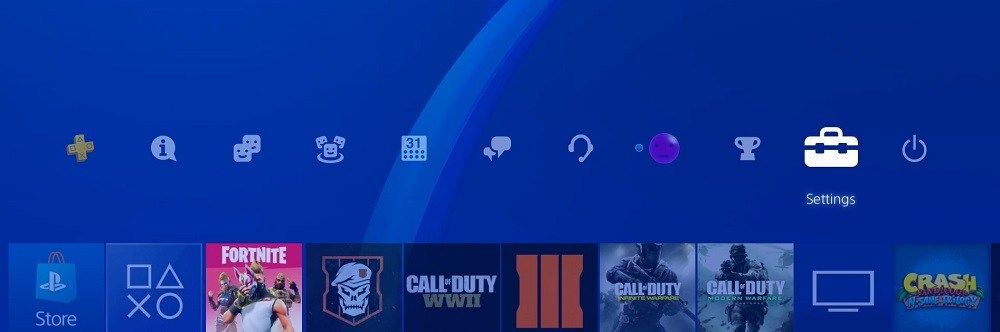
В настройках конфиденциальности меню прокручивается до тех пор, пока не появится опция «Скрытые игры». Когда вы выберете его, он вернется к вашей ленте активности.
Как выявить скрытые игровые фиды
Если вы когда-нибудь захотите показать свои игровые ленты, вы можете сделать это легко.
- Получите доступ к меню скрытых игр. Вы можете использовать любой из двух методов, описанных ранее в этой статье.
- Снимите флажки со всех игр, которые вы хотите показать снова.
- Подтвердите изменения.
Это вернет все игры, которые вы сняли, обратно в ленту активности. Это означает, что вся новая информация будет видна всем. Это включает в себя все ваши новые очки и трофеи, которые вы заработали, ваше игровое время, а также все данные, которые вы получили во время скрытия игры.
Вы всегда можете снова спрятать игру, если хотите.
Заключение
Вы можете либо скрыть свои игры для PS4 от себя в своей библиотеке, либо скрыть их в ленте активности. Как вы управляете, скрываете и организуете свои игры для PS4? Оставьте комментарий и дайте нам знать.

Причины потери игровых файлов PS4 сложны и разнообразны. Падение напряжения, потеря связи с сервером, случайное удаление и плохое интернет-соединение - наиболее распространенные факторы. Отсюда вы найдете три метода без труда восстановить потерянные или удаленные сохраненные данные на PS4.
Часть 1. Как восстановить потерянные / удаленные сохраненные данные игры на PS4 с жесткого диска
Самый простой способ восстановить удаленные или утерянные игровые данные на PS4 - использовать для этого профессиональный инструмент для восстановления данных. Apeaksoft Восстановление данных предоставляет лучшее решение для восстановления потерянных или удаленных файлов игры PS4. Кроме того, он также может восстанавливать изображения, документы, электронные письма, видео и многое другое из Windows, Mac, корзины, жесткого диска, флэш-накопителя, карты памяти, цифровой камеры, мобильных телефонов и т. Д. Теперь вы можете бесплатно загрузить программное обеспечение и следуйте инструкциям ниже, чтобы получить потерянные / удаленные сохраненные данные игры PS4 с жесткого диска.
Шаг 1Бесплатно загрузите, установите и запустите Apeaksoft Data Recovery на своем компьютере.
Шаг 2В главном интерфейсе выберите типы файлов, которые вы хотите восстановить с PS4. И выберите диск, на котором вы потеряете свои данные, а затем нажмите на Scan кнопку.

Шаг 3Когда быстрое сканирование завершится, отметьте Тип Список or Список путей найти потерянные файлы.

Шаг 4Как только вы найдете потерянные данные на PS4, вам просто нужно выбрать все найденные потерянные файлы и нажать на Recover кнопку, чтобы сохранить утерянные или удаленные файлы игры PS4 на вашем компьютере.

Вы также можете использовать этот инструмент для восстановления данных, чтобы восстановить удаленные файлы игры Steam, восстановить документы WordИ многое другое.
Часть 2. Как восстановить потерянные или удаленные игры для PS4 из облачных сохранений
Онлайн-хранилище PlayStation позволяет пользователям сохранять или загружать игры для PS4 в онлайн-облачное хранилище. Если вы сохранили свои игры для PS4 в облаке, вы можете восстановить потерянные игровые данные на PS4. Вот как это сделать.
Шаг 1Очные Параметры прокрутите вниз, чтобы выбрать Управление сохраненными данными приложения .
Шаг 2Выберите Сохраненные данные в онлайн-хранилище вариант, а затем Загрузить в системное хранилище .
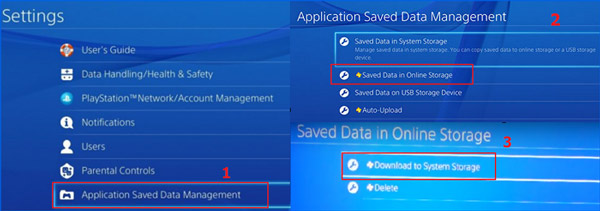
Часть 3. Как восстановить утерянные игровые данные PS4 из PlayStation Store
Если игры приобретены в магазине PlayStation Store, вы всегда можете повторно загрузить утерянные или удаленные игры для PS4, войдя в свою игровую учетную запись PS4. Вы можете выполнить следующие шаги, чтобы повторно загрузить потерянные игры из магазина PlayStation.
Шаг 1Перейдите в Библиотеку с экрана hone и нажмите X. Затем вы увидите список игр, которые вы приобрели на PlayStation ранее.
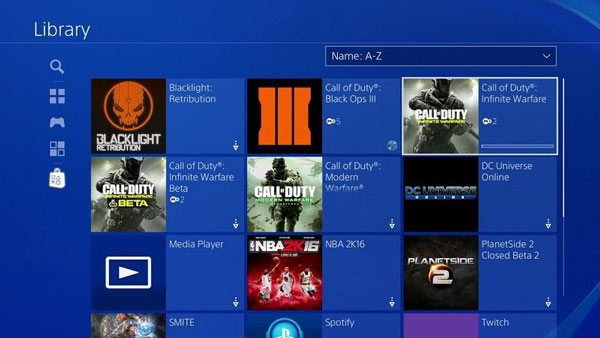
Шаг 2Выберите игру, которую хотите восстановить, и нажмите X .
Когда вы вернетесь на главный экран, вы снова увидите проигранную игру.
Часть 4. Часто задаваемые вопросы по восстановлению утерянных сохраненных игровых данных на PS4
Как управлять данными сохраненной игры на PS4?
Чтобы управлять данными сохраненной игры на PS4, перейдите в «Настройки», выберите «Управление сохраненными данными приложения» и нажмите «Сохраненные данные в системном хранилище». Отсюда вы найдете 3 варианта управления сохраненными данными: Загрузить в онлайн-хранилище, Копировать на USB-накопитель и Удалить.
Как сделать резервную копию сохраненных данных PS4?
Вам предоставляется возможность автоматически создавать резервные копии ваших сохраненных данных в iCloud. Для этого вам необходимо подписаться на PlayStation Plus. Стоимость услуги составляет 59.99 долларов в год или 9.99 долларов в месяц. Или вы можете выбрать бесплатное резервное копирование сохраненных данных PS4 на запасной USB-накопитель.
Могу ли я поделиться сохраненными файлами PS4?
Вы можете загрузить и перенести сохраненные данные PS4 на любую другую PS4 только при входе в ту же учетную запись. Поскольку ваши сохраненные данные привязаны к учетной записи PlayStation Network, в которой они были созданы, а не к консоли, вы не можете делиться сохраненными файлами на PS4 с другими игроками.
Это все, что нужно для восстановления утерянных или удаленных сохраненных данных игры на PS4. Были ли у вас проблемы при использовании описанных выше методов? Вы можете свободно сообщить нам свои мысли.


Рашид Бахтеев запись закреплена


Если непонятно, почитай ниже комментарии, там более подробно описано.


Восстановление ярлыков игр после реконструкции базы данных (5.05)







Реконструкцию я не делал, игры сами по себе пропали



Рашид, я реконструкцию сделал один раз так у меня хен слетел и игры пропали

Тёма, я хер забил, инициализацию сделал и по новой все накатил



Денис, поставил заводские настройки, заново накатал хен и всё




Рашид Бахтеев запись закреплена


Если непонятно, почитай ниже комментарии, там более подробно описано.


Восстановление ярлыков игр после реконструкции базы данных (5.05)







Реконструкцию я не делал, игры сами по себе пропали



Рашид, я реконструкцию сделал один раз так у меня хен слетел и игры пропали

Тёма, я хер забил, инициализацию сделал и по новой все накатил



Денис, поставил заводские настройки, заново накатал хен и всё


Читайте также:

